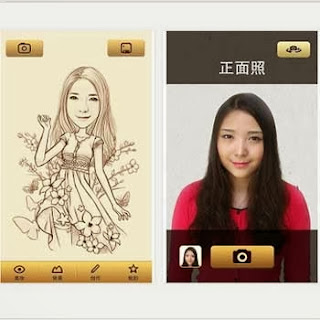Tutorial hari ini akan membahas bagaimana Cara Flashing Samsung Galaxy Young dengan menggunakan Odin Lengkap dengan Gambar untuk anda. Pada artikel cara melakukan upgrade android ada yang bertanya kalau flashing menggunakan software apa, nah dalam topik android ini akan dibahasa secara detail.
Biasanya kita melakukan flashing ketika system sudah tidak stabil. Bisa juga apabila ponsel sering terjadi error, sering nge-lag, sedangkan upaya menambah ram android tidak memberikan hasil yang memuaskan pada sisi performa. Selain itu pada kasus gagal start up, mau tidak mau kita harus mem-flash ulang rom untuk memperbaiki ponsel android yang mengalami bootloop tersebut.
Saya juga menggunakan hp Samsung Galaxy Young tipe S6310 yang berhasil di flashing dengan odin. Dan beberapa hari lalu sudah saya bagikan tips cara mengganti kernel android. Tidak lengkap kan kalau nge-flash rom tanpa nge-root?
Jika Flashtool digunakan untuk ponsel tipe xperia maka untuk Samsung kita pakai software bernama Odin. Odin dikhususkan untuk pengguna Samsung karena struktur dari kedua tipe ponsel diatas berbeda. Kita menggunakan file berekstensi FTF pada flashtool, sedangkan Odin memakai file dengan ekstensi md5 dan terkadang terbagi menjadi tiga jenis. Ada CSC, MODEM, dan PDA.
Berikut ini langkah-langkah flashing Samsung galaxy young menggunakan Odin.
Pertama persiapkan bahan, sebuah ponsel Samsung galaxy young, Kabel Data USB, ROM –download disini–, Driver download disini, dan Odin versi 1.85 .
Install driver tersebut di PC anda. Kemudian ekstrak ROM dan Odin di drive manapun ,tidak harus dalam satu drive .
Pada saat anda meng-ekstrak Odin, matikan anti virus anda karena biasanya anti virus –seperti avira,avast,kaspersky– mengenali software tersebut sebagai virus. Sudah saya coba di beberapa PC –mulai dari axioo pjm saya, PC milik teman, PC sekolah, sampai warnet– dan hasilnya memang sama.
Kedua, buka Odin. Seperti ini tampilan Odin v1.84 :
Isikan file-file ROM ke tempatnya masing-masing (CSC, MODEM, PDA) seperti pada gambar. File CSC di tombol CSC, file MODEM di tombol PHONE, dan file PDA di tombol PDA. Kosongkan yang lain.
Selanjutnya sambungkan ponsel anda dengan PC dalam kondisi Download Mode. Caranya, matikan terlebih dahulu ponsel anda, kemudian tekan tombol power + volume down + tombol home secara bersama-sama. Nanti akan muncul gambar tampilan yang bertuliskan, Warning !!! blablabla....
Jangan takut melihat tulisan itu karena kita akan menyelesaikan tahapan flashing.
Tekan saja tombol volume up untuk instruksi melanjutkan.
Gambar diatas merupakan tampilan Download Mode setelah anda tekan volume up yang berarti continue. Setelah masuk Download Mode, pasang kabel USB dari ponsel ke PC.
Pastikan anda sudah menginstall driver terlebih dahulu dalam langkah sebelumnya. Tunggu hingga muncul kotak berwarna kuning. Apabila sudah keluar, itu tandanya ponsel galaxy young anda sudah siap untuk di flash. Contoh flashing lengkap dengan gambar dibawah ini
Langkah terakhir, tekan Start. Biarkan proses berjalan dan tunggu hasilnya. Jika flashing berhasil akan muncul kotak warna hijau di odin bertuliskan PASS yang menandakan sukses.
Selamat mencoba dan semoga berhasil.
Mudah kan cara flashing hp samsung young dengan odin ? Baca juga ya bagi para pengguna android aplikasi FPSE Emulator untuk bermain game PS di hp Android.
Biasanya kita melakukan flashing ketika system sudah tidak stabil. Bisa juga apabila ponsel sering terjadi error, sering nge-lag, sedangkan upaya menambah ram android tidak memberikan hasil yang memuaskan pada sisi performa. Selain itu pada kasus gagal start up, mau tidak mau kita harus mem-flash ulang rom untuk memperbaiki ponsel android yang mengalami bootloop tersebut.
Saya juga menggunakan hp Samsung Galaxy Young tipe S6310 yang berhasil di flashing dengan odin. Dan beberapa hari lalu sudah saya bagikan tips cara mengganti kernel android. Tidak lengkap kan kalau nge-flash rom tanpa nge-root?
Jika Flashtool digunakan untuk ponsel tipe xperia maka untuk Samsung kita pakai software bernama Odin. Odin dikhususkan untuk pengguna Samsung karena struktur dari kedua tipe ponsel diatas berbeda. Kita menggunakan file berekstensi FTF pada flashtool, sedangkan Odin memakai file dengan ekstensi md5 dan terkadang terbagi menjadi tiga jenis. Ada CSC, MODEM, dan PDA.
Berikut ini langkah-langkah flashing Samsung galaxy young menggunakan Odin.
Pertama persiapkan bahan, sebuah ponsel Samsung galaxy young, Kabel Data USB, ROM –download disini–, Driver download disini, dan Odin versi 1.85 .
Install driver tersebut di PC anda. Kemudian ekstrak ROM dan Odin di drive manapun ,tidak harus dalam satu drive .
Pada saat anda meng-ekstrak Odin, matikan anti virus anda karena biasanya anti virus –seperti avira,avast,kaspersky– mengenali software tersebut sebagai virus. Sudah saya coba di beberapa PC –mulai dari axioo pjm saya, PC milik teman, PC sekolah, sampai warnet– dan hasilnya memang sama.
Kedua, buka Odin. Seperti ini tampilan Odin v1.84 :
Isikan file-file ROM ke tempatnya masing-masing (CSC, MODEM, PDA) seperti pada gambar. File CSC di tombol CSC, file MODEM di tombol PHONE, dan file PDA di tombol PDA. Kosongkan yang lain.
Selanjutnya sambungkan ponsel anda dengan PC dalam kondisi Download Mode. Caranya, matikan terlebih dahulu ponsel anda, kemudian tekan tombol power + volume down + tombol home secara bersama-sama. Nanti akan muncul gambar tampilan yang bertuliskan, Warning !!! blablabla....
Jangan takut melihat tulisan itu karena kita akan menyelesaikan tahapan flashing.
Tekan saja tombol volume up untuk instruksi melanjutkan.
Gambar diatas merupakan tampilan Download Mode setelah anda tekan volume up yang berarti continue. Setelah masuk Download Mode, pasang kabel USB dari ponsel ke PC.
Pastikan anda sudah menginstall driver terlebih dahulu dalam langkah sebelumnya. Tunggu hingga muncul kotak berwarna kuning. Apabila sudah keluar, itu tandanya ponsel galaxy young anda sudah siap untuk di flash. Contoh flashing lengkap dengan gambar dibawah ini
Langkah terakhir, tekan Start. Biarkan proses berjalan dan tunggu hasilnya. Jika flashing berhasil akan muncul kotak warna hijau di odin bertuliskan PASS yang menandakan sukses.
Selamat mencoba dan semoga berhasil.
Mudah kan cara flashing hp samsung young dengan odin ? Baca juga ya bagi para pengguna android aplikasi FPSE Emulator untuk bermain game PS di hp Android.